해봤어? GIF 크기 조정 온라인? 어떤 이유로 GIF를 좋아하는 많은 사람들은 GIF를 편집하거나 향상시키는 방법을 모릅니다. 이 메모에서 온라인에 게시할 준비가 된 애니메이션 GIF의 크기를 조정, 편집 및 개선하는 데 도움이 되는 다양한 도구를 보여 드리겠습니다. 다른 한편으로, 이 기사에서는 고유한 기능과 함께 사용할 때 얻을 수 있는 이점과 단점을 모두 갖춘 최고의 소프트웨어를 소개합니다.
1부. 최고의 8가지 놀라운 GIF 크기 조정 도구
애니메이션 GIF를 다운로드하거나 업로드할 때 물론 화면이나 게시하려는 특정 인터페이스에 완벽하게 맞아야 합니다. 즉, GIF 이미지의 크기를 조정해야 합니다. 그렇지 않으면 시청자가 그다지 높이 평가하지 않을 것입니다. 이제 더 이상 인사하지 않고 오늘 8가지 최고의 도구를 살펴보겠습니다.
상위 1. AVAide 비디오 컨버터
NS AVAide 비디오 컨버터 오늘날 가장 많이 사용되는 도구 중 하나입니다. 이 소프트웨어는 비디오 및 오디오 파일을 변환할 뿐만 아니라 최고의 GIF 메이커 및 인핸서이기도 합니다. 또한 모든 종류의 사용자가 이해할 수 있는 매우 포괄적인 인터페이스를 가지고 있기 때문에 프로세스가 더 쉬워집니다.
주요 특징들:
◆ Windows, Mac, Linux OS를 지원합니다.
◆ 대량의 애니메이션 GIF를 여러 파일 형식으로 변환합니다.
◆ 다양한 사진과 동영상으로 GIF를 만들 수 있습니다.
◆ GIF 크기를 조정하는 동안 아름다운 효과와 필터가 제공됩니다.
- GIF 관련 기능 외에도 많은 매력적인 기능을 보유하고 있습니다.
- 새로 변환된 GIF를 온라인으로 직접 업로드할 수 있습니다.
- 유료이므로 무료 평가판을 사용합니다.
- 선택할 수 있는 300개 이상의 입력 및 출력 형식을 제공합니다.
- 내장형 비디오 콜라주 메이커, 콜라주 메이커, DVD 리퍼 및 도구 상자가 있습니다.
- 30배 더 빠른 프로세스로 배치 파일을 변환합니다.
- 환상적인 인핸서와 함께 최고의 GIF 및 3D 메이커.
상위 2. GIF 리사이저
우리 모두 알고 있듯이 Softonic의 GIF Resizer는 GIF 크기를 변경하는 데 이상적인 도구입니다. 또한이 프로그램은 품질을 잃지 않고 배치 파일에서 작동합니다. 방법에 대한 절차에 대해 걱정할 필요가 없습니다. GIF 크기 조정 직관이 있기 때문입니다. GIF의 새로운 차원을 입력하기만 하면 바로 저장할 수 있습니다.
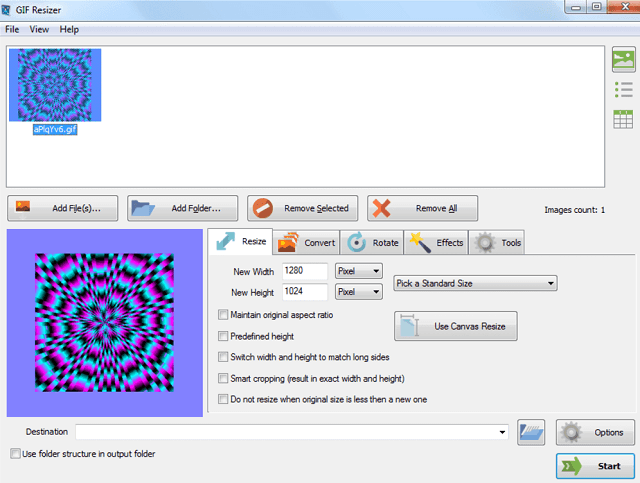
특징:
◆ 일괄적으로 작동합니다.
◆ 애니메이션 GIF 배너의 크기를 조정할 수 있습니다.
- GIF를 다양한 형식으로 내보냅니다.
- 인핸서 도구를 사용할 수 없습니다.
- Windows에서만 작동합니다.
상위 3. 쉬운 GIF 애니메이터
Easy GIF Animator는 강력한 애니메이션 GIF 편집기 중 하나입니다. 그 외에도 사용자에게 다양한 기능을 제공하여 파일을 향상시킵니다. 또한 배너, 애니메이션 그림, 버튼을 만들고 GIF 이미지 크기를 조정할 때 이러한 작업을 즉시 수행할 수 있으므로 좋은 선택입니다.
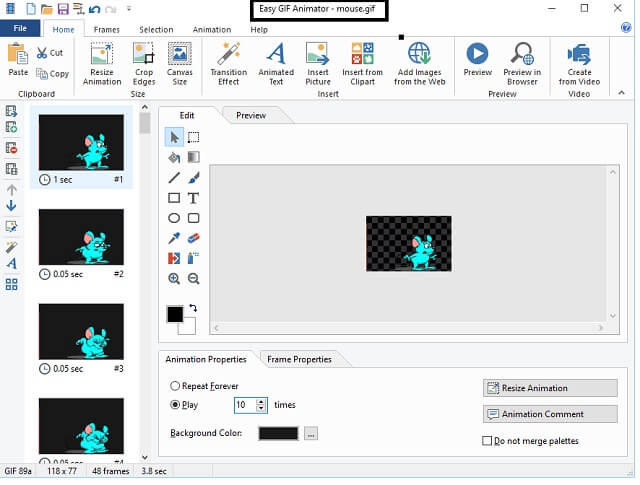
특징:
◆ 배경 음악으로 애니메이션을 만들 수 있습니다.
◆ 수많은 강력한 도구와 인핸서.
- 고정 GIF 편집기가 함께 제공됩니다.
- 처음 사용자가 모든 기능에 익숙해지려면 시간이 걸립니다.
- 유료이므로 무료 평가판을 사용합니다.
탑 4. 캅윙
Kapwing은 사용자가 GIF를 만들고 편집하고 크기를 조정할 수 있는 온라인 솔루션입니다. 또한 이 온라인 프로그램에는 간단한 탐색 컨트롤을 통해 자동 자막과 재미있는 템플릿을 만드는 것을 경험할 수 있는 재미있는 기능이 많이 있습니다. 이 재미있고 다기능적인 프로그램을 온라인에서 사용할 때 전문가가 되십시오.
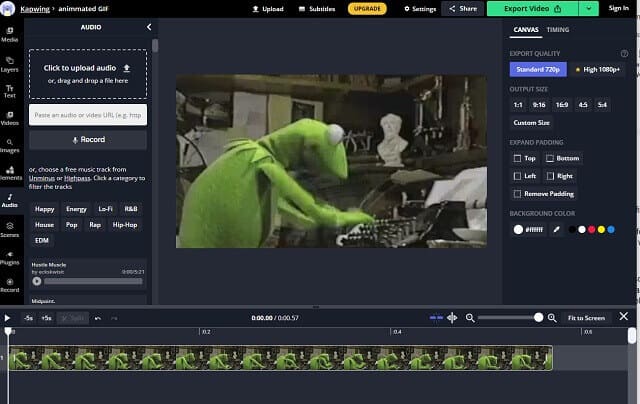
특징:
◆ GIF 리사이저 외에도 수많은 기능이 제공됩니다.
◆ 파일을 GIF로 MP4, MP3 및 이미지로 내보냅니다.
- 그것은 빠르게 작동합니다.
- 소프트웨어를 다운로드할 필요가 없습니다.
- 사용하는 동안 약간의 오류가 발생했습니다.
- 온라인 도구이기 때문에 인터넷에 의존합니다.
Top 5. EZGIF.COM
EZGIF.COM은 수월한 프로세스를 제공하는 온라인 도구입니다. 또한 회전, 자르기, 자르기, 뒤집기, 분할, 텍스트 추가 등과 같이 파일을 향상시키는 다양한 방법을 사용할 수 있습니다. 이러한 종류의 도구를 사용하는 것은 특히 지식이 풍부한 사람들에게 유리합니다.
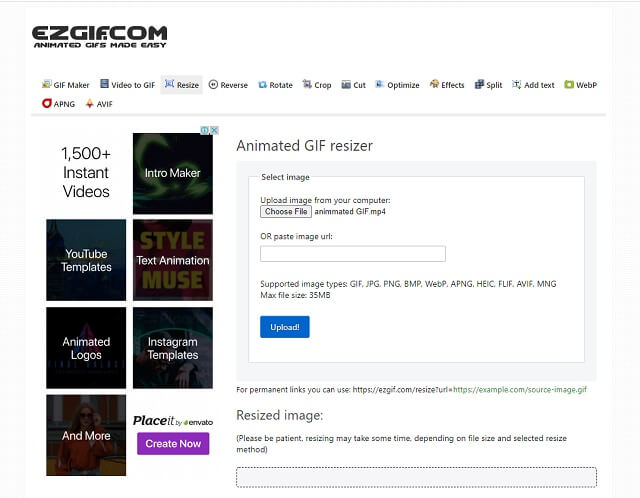
특징:
◆ 애니메이션 GIF를 위한 아름다운 기능이 함께 제공됩니다.
◆ AVID Maker가 포함되어 있습니다.
- 품질을 잃지 않고 GIF를 편집하십시오.
- 다양한 파일 형식을 지원합니다.
- 파일을 업로드하는 데 시간이 걸립니다.
- 온라인 도구이기 때문에 인터넷에 의존합니다.
상위 6. PicGIF
Mac에서 GIF 파일의 크기를 조정하려면 어떻게 합니까? 많은 사람들이 우리에게 이 질문을 보냅니다. PicGIF는 애니메이션 GIF를 위한 이상적인 편집 도구를 제공하는 Mac용 소프트웨어입니다. 또한 이 환상적인 소프트웨어는 다양한 파일 형식을 광범위하게 지원하므로 사용자가 파일을 자유롭게 가져오고 내보낼 수 있습니다.
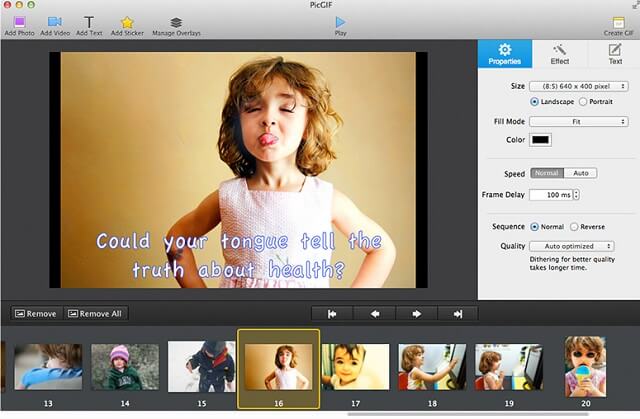
특징:
◆ 다양한 편집 기능이 제공됩니다.
◆ GIF 사용자 정의를 허용합니다.
- 온라인으로 파일을 저장하고 공유할 수 있습니다.
- 쉬운 구성 과정으로.
- Mac 장치 및 OS만 지원합니다.
- 사용하는 동안 몇 가지 결함이 지적되었습니다.
- 기간 소프트웨어입니다.
탑 7. Wondershare Filmora
다음 목록은 이 Filmora입니다. 이 강력한 소프트웨어에는 자랑할 것이 더 있습니다. 파일을 향상시키는 데 큰 도움이 될 간단하면서도 매력적인 기능과 도구를 파악하십시오. 반면에 이 소프트웨어로 GIF 이미지의 크기를 조정하고 무엇을 줄 수 있는지 자세히 알아보세요.
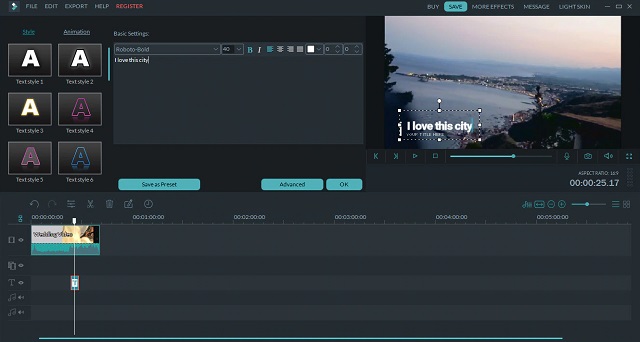
특징:
◆ 다양한 편집 및 효과 기능이 있는 프로그램입니다.
◆ 수많은 입력 및 출력 형식을 지원합니다.
- 다양한 서비스, 특히 비디오 파일 향상과 관련하여 다재다능합니다.
- 구독이 필요합니다. 따라서 무료 평가판을 사용할 수 있지만 제한된 측면이 있습니다.
상위 8. GIFGIFS.com
마지막으로 GIFGIFS.com이라는 온라인 솔루션입니다. 다른 프로그램과 마찬가지로 이 프로그램에는 GIF용으로 제공되는 수많은 도구가 있습니다. 가서 자신에게 반전, 최적화, 회전, 자르기 반전, 분할, 그리고 물론, 크기 조정 GIF 혼자서 온라인으로.
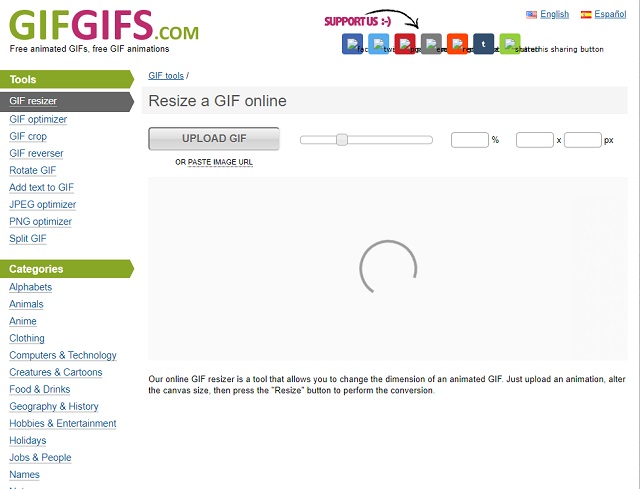
특징:
◆ 다양한 GIF 카테고리를 사용할 수 있습니다.
◆ JPG 및 PNG 파일을 최적화할 수 있습니다.
- 온라인 도구이기 때문에 액세스할 수 있습니다.
- 모든 도구는 GIF 부스터에 관한 것입니다.
- 광고가 없습니다.
- 인터넷 없이는 액세스할 수 없습니다.
2부. 애니메이션 GIF를 효율적으로 크기 조정하는 방법
작업에 가장 적합한 아름다운 도구를 가지고 나면 이제 실제 작업을 살펴보겠습니다. 다음은 애니메이션 GIF의 크기를 조정하는 적절하고 효율적인 방법입니다.
AVAide 비디오 변환기로 애니메이션 GIF 크기 조정
1 단계소프트웨어 무료 다운로드
시작하기 전에 이 GIF 크기 조정기를 개인용 컴퓨터에 설치해야 합니다. 더 빠른 접근을 위해 아래에 제공된 다운로드 버튼을 클릭하십시오.
2 단계탐색 시작
설치 프로세스가 끝나면 소프트웨어를 실행하고 다음을 클릭하십시오. 공구 상자. 그런 다음 목록에서 GIF 메이커.
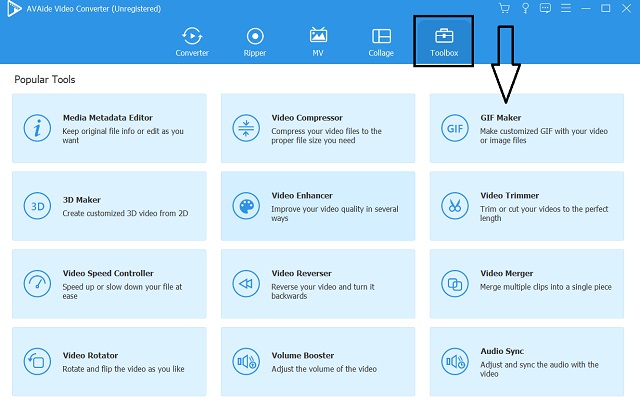
3단계애니메이션 GIF 업로드
를 클릭하여 애니메이션 GIF를 업로드합니다. 동영상을 GIF로 상자. 이 부분에서 GIF의 정지 이미지를 업로드할 수도 있습니다. 여기에서 GIF 파일에 병합할 더 많은 사진을 얻을 수 있습니다.
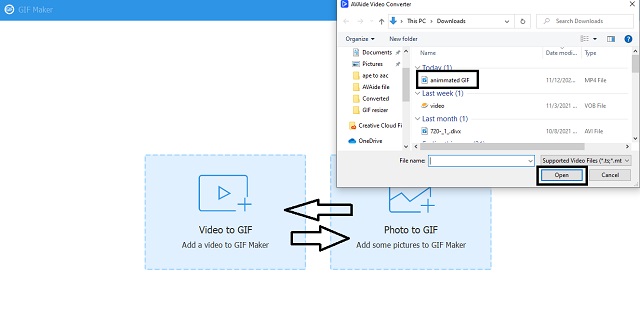
4단계지금 애니메이션 GIF 크기 조정
클릭하여 애니메이션 GIF 크기 조정을 시작합니다. 터놓다 옆에 배급 출력 크기. 원하는 인코딩 출력이 생성되기를 원하는 방식으로 크기를 조정합니다. 미리보기를 클릭할 수 있습니다. 생성하려는 결과를 확인하고 원하는 완벽한 크기를 얻을 때까지 때때로 자유롭게 변경합니다.
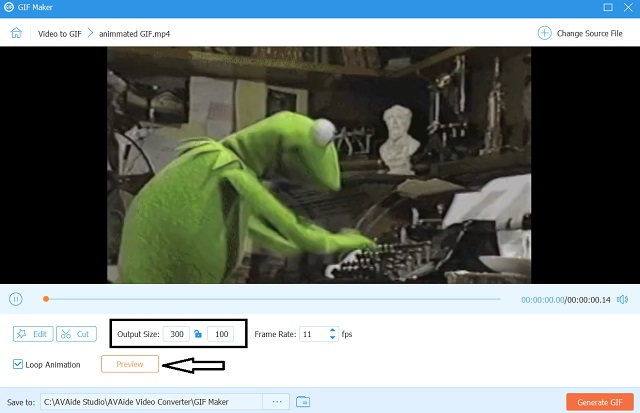
5단계변경 사항 생성
원하는 크기에 도달하면 마침내 GIF 생성 단추. 그런 다음 표시된 대상 파일에서 완성된 파일을 확인합니다. 반면에 다음을 클릭하여 파일을 미리 지정할 수 있습니다. 저장 위치 부분.
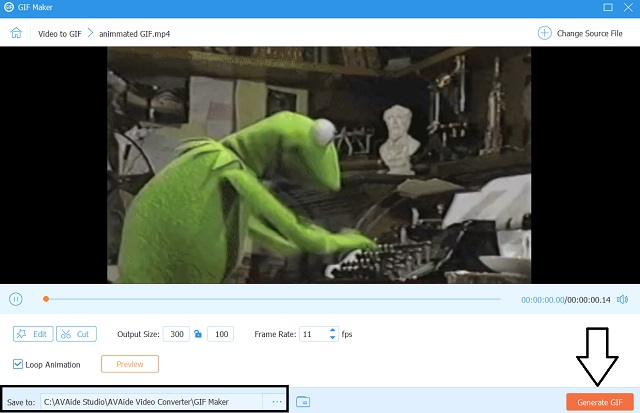
3부. GIF 크기 조정에 대한 FAQ
Photoshop에서 GIF의 크기를 조정할 수 있습니까?
네. 사실 Photoshop에는 거의 모든 편집 기능이 있습니다. 그러나 그것을 사용하기 전에 여러 가지를 고려해야 하기 때문에 그것을 사용하는 것은 그렇게 간단하지 않습니다.
GIF 크기를 조정하면 품질에 영향을 줍니까?
따라 다르지만 그렇지 않아야 합니다. GIF 크기를 너무 많이 조정하면 파일이 늘어나 픽셀에 영향을 주는 경향이 있습니다.
휴대폰에서 GIF의 크기를 조정할 수 있습니까?
예, 현재 사용 가능한 GIF 크기 조정 앱이 많이 있습니다. 사실 위에 제시된 다른 소프트웨어는 모바일 장치에서 액세스할 수 있습니다.
위에 제시된 매력적인 도구를 사용하면 GIF 치수 크기 조정이 더 쉬워질 것입니다. 그럼에도 불구하고 선택은 당신의 몫입니다. 완벽한 결과를 제공하는 도구를 선택하십시오. 우리가 적극 권장하는 대로 AVaide 비디오 컨버터 많은 돈을 들이지 않고도 놀라운 경험을 할 수 있습니다.
무손실 품질의 변환을 위해 350개 이상의 형식을 지원하는 완벽한 비디오 도구 상자입니다.
비디오 자르기 및 크기 조정
- Windows 및 Mac용 상위 8 GIF 크기 조정기
- Instagram용 비디오 크기를 조정하거나 자르는 방법
- 비디오 종횡비를 변경하는 방법에 대해 잘 알고 있습니다.
- Android에서 동영상 자르기 및 크기 조정 방법
- Premiere Pro에서 비디오를 자르는 방법
- iMovie에서 비디오를 자르는 방법
- Mac에서 비디오를 자르는 방법
- QuickTime에서 비디오를 자르는 방법
- 비디오를 크게 자르는 상위 5가지 놀라운 종횡비 변환기
- Windows Movie Maker에서 화면 비율을 변경하는 방법
- Photoshop에서 비디오 크기를 조정하는 방법
- MP4 비디오를 멋지게 자르는 방법
- Ffmpeg를 사용하여 비디오 크기를 조정하는 방법
- 워터마크 없이 비디오를 자르는 방법
- Windows에서 비디오를 자르는 방법
- Windows Meida Player에서 비디오를 자르는 방법
- 비디오를 정사각형으로 자르는 방법
- After Effects에서 비디오를 자르는 방법
- DaVinci Resolve에서 비디오를 자르는 방법
- OpenShot에서 비디오를 자르는 방법
- Kapwing을 사용하여 비디오를 자르는 방법
- Snapchat 비디오를 자르는 방법
- VLC 자르기 비디오를 사용하는 방법
- Camtasia 비디오를 자르는 방법
- OBS 자르기 비디오 사용 방법
- Ezgif 동영상 크기 조정 사용 방법
- Final Cut Pro에서 종횡비를 변경하는 방법



 안전한 다운로드
안전한 다운로드


